座位签一般出现在会议、宴会等场合,起一个指示的作用。制作座位签方法很多,在Word中就可以轻松实现,比如用艺术字。但我现在给大家介绍一种另类方法:利用改变文字方向制作座位签。
新建一个空白文档,插入一个两行一列的表格;根据座位签所需大小,设置表格的行高和列宽;设置表格框线,以利于后期的裁剪和折叠;在上下单元格中输入文字,注意下面单元格中的文字是正常顺序,而上面的正好相反;最后,设置字体和大小。

选中上面单元格内的文字,在“格式”工具栏“字体”框中的字体名称前添加一“@”,回车,所选文字的方向将变为“头左尾右”。

保持文字的选中状态(如果已取消了选中,可将插入点置于此单元格中),单击打开“格式”菜单,选择“文字方向”命令,在“文字方向”对话框中选择中间一排左侧的那种类型。
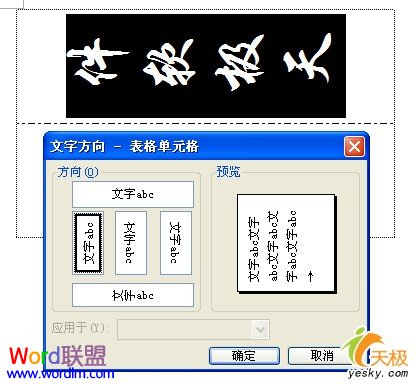
单击“确定”按钮,文字将变为“头下脚上”。注意,如果字小格大,文字将呈多行,此时可在文字间回车使它们位于一个水平线上。

选中文字,使用“段落”对话框改变文字的行间距,将其整体效果设置为与下面单元格中的文字等宽。

预览后就可以打印了,然后沿为外框虚线裁剪,沿中线折叠,一个标准的座位签就做好了!制作新的座位签时,只需清空单元格,输入新的文字即可。
用Word2003制作会议座位签
时间:2012-12-13 来源:office.sc115.com阅读:
次
- 上一篇:Word2003文档中设置纸张和文档网格
- 下一篇:没有了
必读
- 用Word2003制作会议座位签 点击:52
- Word2003文档中设置纸张和文档网 点击:56
- 在Word2003文档中设置纸张和文档 点击:136
- Word2003在A4纸上打印多张图片方 点击:180
- word03和word07版兼容包提供下载 点击:262
- Word Viewer2003(简体中文版) 点击:166
- Word 2010更正拼写时仅根据主词 点击:114
- 在Word 2010文档中键入时标记语 点击:74
office教程 - office2007免费版下载 - word教程 - 网站地图




